Comment créer et configurer des coupons WooCommerce
Publié: 2020-01-03Les coupons sont un moyen incroyable d'augmenter la fidélité de votre clientèle, d'attirer plus d'utilisateurs, d'offrir des avantages à vos clients et de mettre en œuvre des stratégies de vente telles que la liquidation d'anciens stocks. Mais comment pouvez-vous créer d'incroyables coupons WooCommerce pour votre boutique ? Regarde ça!
Coupons WooCommerce de base
Comment créer des coupons WooCommerce
Ajouter des coupons
Pour créer des coupons dans WooCommerce, vous devez répondre à 2 exigences de base :
- Installer WooCommerce
- Avoir des produits dans votre magasin
Tout d'abord, vous devez vous rendre dans la section Coupons WooCommerce et cliquer sur Ajouter un coupon . Ensuite, créez un code alphanumérique unique et ajoutez une description pour ce coupon. Gardez à l'esprit que la description ne sera pas visible pour les clients, c'est juste pour vous aider à vous souvenir de plus de détails à ce sujet. Bien que ce ne soit pas obligatoire, nous vous recommandons de définir un code descriptif.
Par exemple, QUADFRIDAY20 serait un bon code si nous organisions une promotion de réduction de 20 % le vendredi. Il est composé de Quadlayers + Friday + 20. La plupart des magasins utilisent ce type de style de code car il facilite l'identification lorsque vous suivez les données pour analyser les résultats. Dans la section Coupons WooCommerce, vous verrez également plus d'options de configuration :
- Type de remise :
- Remises en pourcentage pour les produits sélectionnés
- Remise fixe sur le panier pour l'ensemble du panier
- Remises sur les produits fixes pour les produits sélectionnés
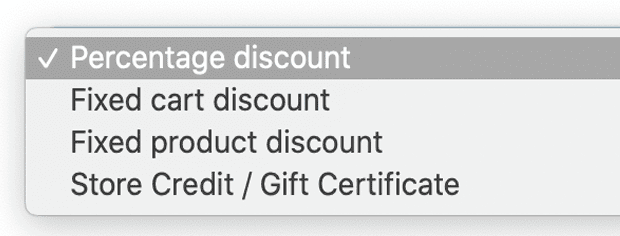
- Montant du coupon : Il s'agit d'une valeur fixe ou d'un pourcentage, selon le type de remise que vous choisissez. Entrez simplement le montant sans unité monétaire ni signe de pourcentage car ils seront ajoutés automatiquement avec votre devise par défaut
- Autoriser la livraison gratuite : Cette option nécessite l'activation de la livraison gratuite (rappel : WooCommerce → Paramètres → Livraison gratuite → Livraison gratuite requise)
- Date d'expiration du coupon : L'expiration a lieu à 12h00 ou 00h00 à la date que vous choisissez en fonction du fuseau horaire de votre site ( Paramètres > Général > Fuseau horaire dans WordPress).
Définir des restrictions
Après avoir créé des coupons WooCommerce, vous devez établir des restrictions pour empêcher une utilisation aveugle et des actions susceptibles de nuire à votre boutique. 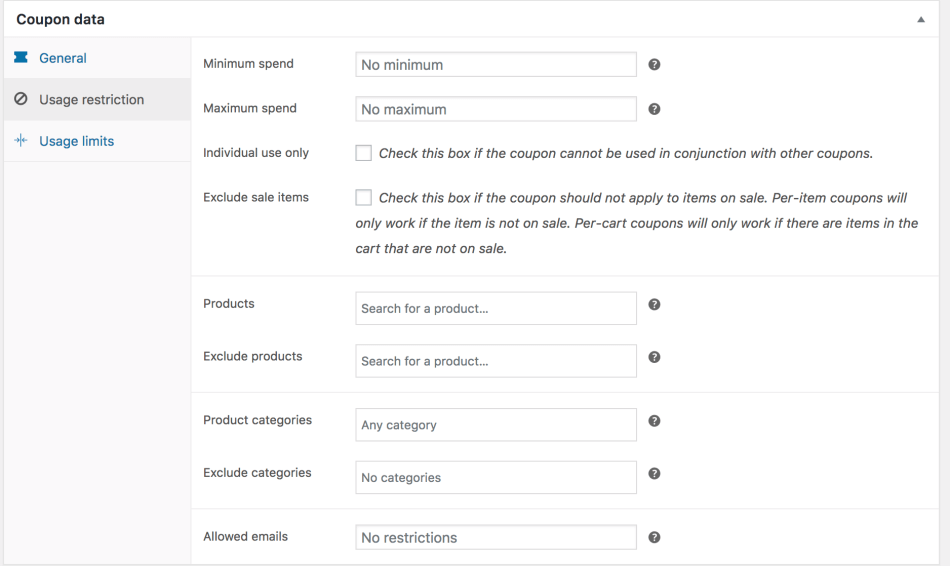 Dans l'onglet Restriction , vous pouvez :
Dans l'onglet Restriction , vous pouvez :
- Définissez un sous-total de commande minimum et maximum pour appliquer le coupon
- Restreindre l'utilisation du coupon à un par commande
- Restreindre le code promo sur les articles en solde. Les coupons par panier ne fonctionnent pas si vous ajoutez un article en solde par la suite
- Configurez le code pour appliquer/exclure des produits spécifiques
- Limiter l'utilisation à certaines catégories ou exclure des catégories
- Restreindre les e-mails, vérifiés par rapport à l'e-mail de facturation du client. De cette façon, vous pourriez empêcher un utilisateur d'utiliser plusieurs fois le même coupon
Limites d'utilisation
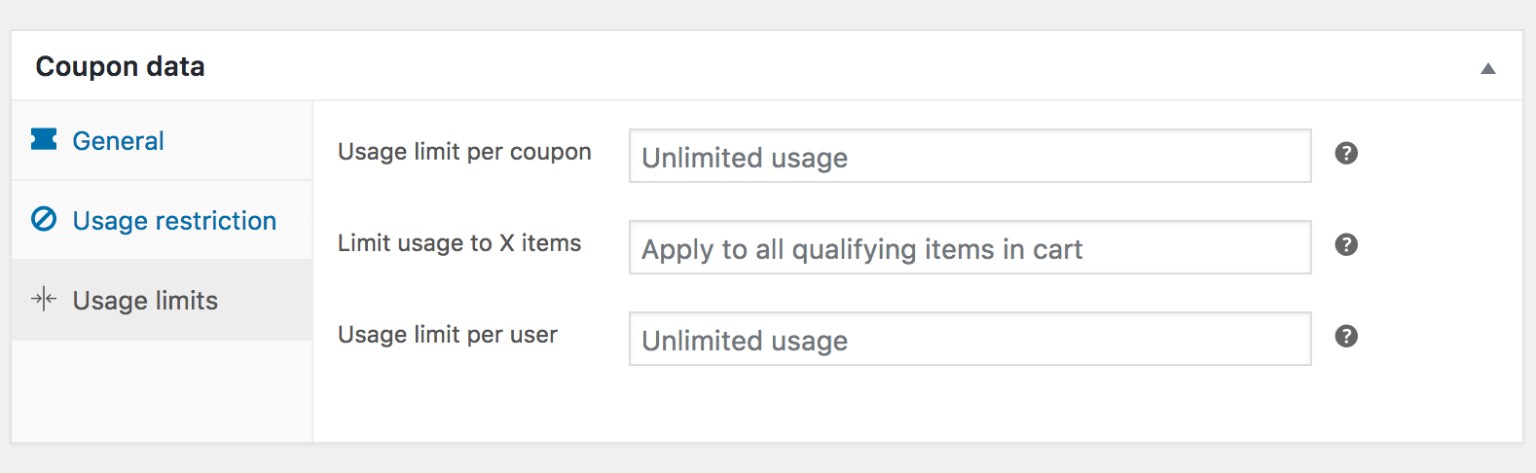 De plus, nous vous recommandons de définir des limites d'utilisation. Dans cette rubrique vous pouvez :
De plus, nous vous recommandons de définir des limites d'utilisation. Dans cette rubrique vous pouvez :
- Limitez l'utilisation par coupon. Vous pouvez offrir un nombre spécifique de coupons dans le cadre d'une promotion. Par exemple, si vous souhaitez proposer une promotion sur 50 t-shirts que vous possédez d'une saison précédente, vous pouvez créer 50 coupons.
- Limitez l'utilisation par utilisateur.
- Limitez l'utilisation à un certain nombre d'éléments.
Une fois cet onglet configuré, le coupon sera désactivé après la limite d'utilisation ou la date d'expiration spécifiée, selon la première éventualité.
Étendre les restrictions de coupon WooCommerce
Juste avant E- mails autorisés dans la section Limites d'utilisation , vous pouvez définir deux autres restrictions.
Restrictions de coupon pour les clients nouveaux et existants
Il vérifiera si le visiteur est connecté. S'il ne l'est pas, il effectuera une vérification avant le paiement après avoir saisi son adresse e-mail pour s'assurer qu'il peut utiliser le coupon.
Restrictions des coupons pour les lieux d'utilisation
Vous pouvez définir des restrictions en fonction du lieu d'expédition ou de facturation. Vous pouvez choisir les pays vers lesquels vous vendez actuellement ou répertorier les codes postaux pour un ciblage plus localisé. Une autre option intéressante consiste à offrir des remises supplémentaires sur les frais d'expédition dans certains pays. C'est une bonne option pour certains jours fériés locaux ou lors de changements de devises dans des pays spécifiques.
Coupons WooCommerce avancés
Si vous souhaitez aller plus loin et créer des coupons WooCommerce avancés, vous pouvez utiliser certains outils tels que les coupons avancés. Ce plugin offre des fonctionnalités similaires au précédent mais il ajoute quelques outils utiles tels que :

Conditions du panier
Il vous permet de définir une condition pour votre panier qui permet au coupon de fonctionner. Par exemple, vous pouvez le configurer pour que le coupon ne puisse être utilisé que si le client a acheté plus d'un certain nombre d'unités d'un produit spécifique. Vous pouvez également établir des conditions en fonction du temps et du montant minimum du panier pour pouvoir bénéficier d'une remise.
Buy-One-Get-One (BOGO)
Il existe trois déclencheurs et trois types d'application lorsque vous configurez cela. Avec ces combinaisons, vous pouvez définir des offres.
- Produit spécifique : Cela fonctionne pour les transactions simples où vous utilisez un produit unique ou non variable.
- Combinaison de Produits : Elle fonctionne avec plusieurs produits ou produits variables.
- Catégories de produits : Avec cette option, vous pouvez choisir une gamme de produits définis par une catégorie.
Ajouter des produits
Il permet d'offrir au client un cadeau ou une remise sur son achat.
Planification de vos coupons
Avec WooCommerce, vous pouvez définir une date d'expiration pour vos coupons, mais avec ce plugin, vous pouvez programmer vos remises pour qu'elles commencent à une autre date et ajouter des messages personnalisés pour les dates de début et d'expiration des coupons.
Restrictions de rôle
Il vous permet de restreindre les coupons à des rôles WordPress spécifiques sur votre site Web. Si vous avez un site Web d'adhésion, vous pouvez restreindre les coupons uniquement aux étudiants de vos cours d'apprentissage en ligne par exemple.
Coupons d'URL
Au lieu d'un code, vous pouvez définir une URL et envoyer le lien pour appliquer automatiquement une réduction au panier.
Notification d'application en un clic
Ici, vous pouvez définir une notification pour vos acheteurs avec un message personnalisé, qui peut être défini pour information, succès ou erreur. Pour plus d'informations sur la façon de tirer le meilleur parti des coupons avancés, nous vous recommandons de consulter ce guide.
Envoi des coupons
Donc, après avoir créé et publié les coupons WooCommerce, vous devriez passer le mot ! Pour ce faire, vous pouvez copier le code et l'envoyer par e-mail, sur les réseaux sociaux et par SMS.
Astuce : Les coupons sont appliqués au prix du produit avant le calcul de la taxe. Pour vous assurer que les taxes sont ensuite calculées correctement en raison de l'arrondissement, vous devez répartir la remise sur tous les articles du panier plutôt que de supprimer un montant du total.
À partir de WooCommerce 3.2+, vous pouvez ajouter ou supprimer des coupons des commandes dans l'écran Modifier la commande . Les commandes ne doivent pas être payées et vous devez connaître le code de coupon que vous souhaitez appliquer.
Coupons intelligents WooCommerce
Même si les coupons sont un excellent moyen d'augmenter vos ventes, ils ne suffisent parfois pas. Si vous voulez autre chose pour vos clients, le plugin Dynamic Pricing & Discounts est un excellent choix. Certaines de ses fonctionnalités les plus utiles sont :
Comment afficher les coupons sur le panier et mon compte
Cette fonctionnalité est incroyable ! C'est un moyen facile de commercialiser vos coupons et de rendre vos clients heureux lorsqu'ils découvrent des remises qu'ils peuvent utiliser immédiatement.
Avoir en magasin
Les crédits en magasin fonctionnent comme un solde de fonds sur le compte du client. Si le client ne l'utilise pas en totalité, la différence reste pour les prochains achats. Cela peut être un régal pour vos clients les plus fidèles.
Créer des coupons groupés
Ce plugin vous permet de générer en masse des coupons, de stocker du crédit, puis de les envoyer aux boîtes e-mail de vos clients. Avec cette fonctionnalité, vous pouvez créer et promouvoir vos coupons en quelques minutes. 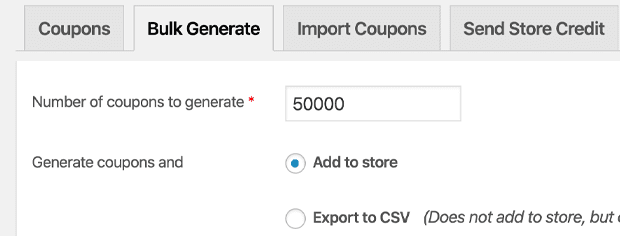
Prêt à créer des coupons WooCommerce ?
Les coupons WooCommerce sont un excellent moyen d'augmenter vos revenus et vos conversions. Si vous utilisez intelligemment les remises, vous pouvez améliorer l'expérience client dans votre magasin et augmenter sa fidélité. Il existe de nombreux outils que vous pouvez utiliser pour créer des coupons de base, avancés ou même intelligents afin de définir des conditions et des restrictions et de tirer le meilleur parti des offres que vous proposez.
Pour faire passer votre boutique au niveau supérieur, nous vous recommandons de modifier les champs du code de coupon WooCommerce. Si vous savez coder, vous pouvez également consulter ce guide pour appliquer des coupons par programmation ou notre tutoriel pour appliquer des coupons automatiquement. De plus, vous pouvez intégrer votre boutique à MailChimp ou à d'autres services de marketing par e-mail, et la connecter à des passerelles de paiement telles que PayPal ou Stripe.
Êtes-vous prêt à inclure les coupons WooCommerce dans votre stratégie de vente ? S'il vous plaît dites-nous vos pensées dans les commentaires ci-dessous!
